Как настроить фокус видеорегистратора
Обновлено: 16.05.2024
Видеорегистратор – полезная вещь, позволяющая записывать, хранить и воспроизводить видеоинформацию о том, что происходит перед автомобилем во время движения. Запись служит лучшим доказательством непричастности к тем или иным неприятностям, ДТП и является отличным помощником при разрешении спорных ситуаций.
Купить полезный прибор – это еще не всё. Без правильного монтажа (должен не мешать обзору с водительского кресла, не отвлекать внимание) и выбора нужных настроек, видеорегистратор может остаться дорогой игрушкой и не выполнить возложенные на него функции.
Как закрепить и настроить видеорегистратор с надежной фиксацией и в нужном месте?
Полезные подсказки по установке видеорегистратора смотрите в видеосюжете:
Качественный фиксатор должен иметь хорошее сцепление с поверхностью и не терять своих способностей под воздействием температурных изменений и неровности дороги.
Варианты крепления:
• Специальная наклейка - липкая основа фиксируется на лобовом стекле в месте, не мешающем обзору. Обычно идет в наборе с самим устройством.
• Присоска - кронштейн на присоске является универсальным приспособлением, которое можно быстро закрепить и так же легко снять. Если установку произвести правильно, то конструкция не будет отпадать на дорожных выбоинах.
• Торпедо ‒ монтируется на приборную панель авто. Можно снимать видеорегистратор. Минус такого крепления – из-за низкого расположения устройства - уменьшен угл обзора.
В каком месте авто лучше закрепить видеорегистратор?
Существует ряд важных моментов:
• камера должна быть направлена на дорогу и иметь широкий обзор (лучше всего разместить прибор по центру - за зеркалом заднего вида),
• фиксация прибора должна намертво держать местоположение во время движения,
• крепление не должно мешать водителю,
Подключение и настройка видеорегистратора
Самый быстрый способ, при этом не эстетичный – прикрепить устройство к лобовому стеклу, не спрятав провода под обшивку. Шнур питания будет болтаться перед глазами и отвлекать водителя.
Лучше всего обратиться к специалисту и сделать все красиво и правильно.
Настройка видеорегистратора проводится после изучения его характеристик и особенностей эксплуатации, описанных в инструкции по использованию. Обратите внимание на системные настройки даты и времени, а также на выбор языка. Вы можете самостоятельно настроить функции: цикличность записи, разрешение съемки, датчик движения и другие показатели.
Интересных вам попутчиков и легкой, насыщенной приятными приключениями дороги.
Настройка видеорегистратора RF-LINK.
В ассортименте компании RF-LINK имеются несколько моделей видеорегистраторов различающиеся либо по виду подключения камер, либо по количеству подключаемых камер и по максимально поддерживаемому разрешению камер.
Т.к. прошивки у них отличаются незначительно, большая часть функционала примерно одинаковая, следовательно, программная настройка также мало отличается. Свое описание настройки регистраторов RF-LINK мы произведем на примере 4х канального видеорегистратора NVR NHDP-4 с POE питанием, который поддерживает максимальное разрешение до 5Mp, и имеет наиболее типичные функции для большинства регистраторов RF-LINK.
Подключение регистратора RF-LINK
На картинке представлены два регистратора. Один для IP камер NVR (верхний), второй для AHD камер с возможностью подключения одной IP камеры XVR (нижний).
Подключение достаточно простое. На картинках 4х канальные видеорегистраторы с возможностью вывода изображения на монитор (в том числе в формате FULL HD), а также подключения внешнего динамика для тревожных сигналов. К NVR регистратору возможно подключить камеры при помощи коммутатора, но количество каналов от этого не увеличится, лишние камеры просто не будут работать. Интерфейс настройки практически одинаковый, за исключением того, что в XVR регистраторе камерам не нужно настраивать IP адресацию. AHD камеры прекрасно работают без нее и подключаются практически моментально.
Первоначальное включение и настройка видеорегистратора.
После установки пароля на видеорегистратор переходим на следующий этап. Здесь можно установить время, дату и часовой пояс. Не игнорируйте этот момент. В последующем при записи видео, при просмотре видео, везде будет отображаться время и дата исходящая из начальных установок.
Порт №1 это порт локальной сети, если камеры подключены к коммутатору, то очень важно проверить настройки камер и Порта №1, для того чтобы убедиться, что камеры и регистратор находятся в одном сетевом сегменте. Если у камер и регистратора включен DHCP - соединение происходит автоматически. Внутренний сетевой порт - это порт к которому подтягиваются камеры, подключенные к разъемам непосредственно на регистраторе. Обычно назначение IP адресов и всего остального здесь также происходит автоматически. Редактировать эти настройки имеет смысл если подключение комбинированное и камеры подключаются как к регистратору, так и к коммутатору. Здесь приходится искать компромисс и пробовать собственные настройки, особенно при подключении по статическим IP адресам. В любом случае я бы рекомендовал подключать камеры, либо напрямую в порты регистратора, либо к коммутатору. Комбинированные варианты при неправильной настройке могут работать не слишком устойчиво.
После добавления камер переходим в раздел конфигурация диска, если диск уже подключен, как правило, здесь же можно его и отформатировать.
После форматирования можно настроить режим записи. Вариаций может быть достаточно много. Прежде чем выбирать режим, посчитайте с помощью какой объем жесткого диска сможет удовлетворить Ваши запросы.
Последним пунктом появится QR код для настройки AUTO NAT, который можно считать смартфоном в приложении SuperLive Plus, для получения удаленного доступа к регистратору. Все! Основная настройка готова. Все должно работать. Как и где можно произвести более тонкие настройки, а также как подключить регистратор к мобильному интернету - в следующих разделах.
Базовое меню регистратора и интерфейс
Причем дальнейшее меню устроено так, что, попав в какие-либо настройки вы сможете переходить по совершенно разным закладкам, чтобы не нужно было каждый раз возвращаться на главную страницу.
В статусе записи регистратора, можно проверить параметры записи: тип битрейта, качество видео, количество кадров в секунду, как осуществляется запись по расписанию или по реакции датчиков.
У внутреннего порта своя собственная IP адресация которая отличается от внешней адресации. Не стоит этого пугаться, просто в том случае если камеры у Вас подключаются и к регистратору, и к коммутатору - придется попотеть с настройками. А лучше, конечно, для минимизации сбоев в локальной сети, избегать комбинированных подключений камер.
Для тех, кто подключает регистратор к интернету или частной сети по PPPoE, есть закладка с настройками PPPoE (не путать с PoE).
Вкладка SNMP предназначена для более опытных пользователей и позволяет производить сетевой мониторинг по протоколу SNMP.
Ручное расписание тревоги отображается на еженедельной сетке, которую можно редактировать вручную.
При переходе в автоматический режим можно настроить запись по определенному шаблону.
Тоже делаем в закладке настройка по расписанию.
В разделе изменить расписание настраиваем расписание записи исходя из собственных предпочтений.
Здесь же в разделе построение сети можно посмотреть, какие автоматически определившиеся камеры не добавлены, а также поменять некоторые настройки.
В принципе все основные функции видеорегистратора мы рассмотрели. Если будут возникать более подробные вопросы, обращайтесь за советом к нашим консультантам, всегда поможем настроить и подобрать необходимое оборудование для видеонаблюдения.
Когда я прикрепляю видеорегистратор к лобовому стеклу, у меня всегда в голове вертится вопрос – почему до сих пор это устройство не стало штатным оборудованием? На стоимость автомобиля это никак не влияет, а удобство на порядок больше. Нет проводов, не нужно вечно прикреплять и откреплять, и так далее.
Погуглил – оказывается, если ты снимаешь на видеорегистратор, то ты нарушаешь права человека. Поэтому их не ставят штатно. Странно, что снимать на мобильный телефон можно, а снимать на видеорегистратор — это уже нарушение прав человека. Где логика?
Ну да ладно. Вернемся к нашему устройству. Я, как человек, любящий путешествовать на автомобиле, без видеорегистратора не выезжаю. Раньше всегда у меня был обычный видеорегистратор с одной камерой, а сейчас решил взять с двумя.
Распаковка NAVITEL R250 DUAL
В коробке лежат две камеры, провод питания, провод для подключения задней камеры, присоска на лобовое стекло, инструкция, гарантия и ключ на годовую подписку Navitel Navigator.
Основная камера на удивление кажется маленькой. На корпусе камеры есть прорезь, туда нужно засунуть “башмак” присоски. Не уверен, что это долговечная история — в обоих случаях это пластмасса, и судя по всему, её легко сломать при неосторожном движении или слишком большом усилии.
Так что я не рекомендую вынимать камеру из присоски, а так и забрасывать в бардачок в собранном состоянии. Если вы надеетесь регулярно снимать камеру с присоски, то вырвете её вместе с лобовым стеклом. Там всё крайне неудобно придумано.
Держатель на присоске вращается на 360 градусов, так что камеру можно легко крутить по кругу. С учётом провода питания и провода задней камеры это будет сделать непросто, но возможно.
Задняя камера крепится на скотч 3М. Дополнительного скотча я в комплекте не нашел, так что лучше купить про запас еще несколько липучек. Задняя камера вращается на 360 градусов по вертикали, влево-вправо по горизонтали повернуть нельзя.
Технические характеристики NAVITEL R250 DUAL
- Экран 2” TFT, 320х240
- Запись с разрешением 1920х1080 (30 fps)
- Угол обзора передней камеры 140 градусов
- Угол обзора задней камеры 100 градусов, запись 1280х720
- Металлический корпус
- Стеклянная оптика - 4 линзы
- Сенсор C2053 (Night Vision)
- G-сенсор
- mini-USB
- Поддержка карт до 64 ГБ
- USB 2.0 DC 5V 1A
- Аккумулятор 100 мАч 3.7В
- Длина провода для задней камеры — 5 метров 60 см
Органы управления и настройка видеорегистратора
Сверху расположены кнопка подключения питания и провод задней камеры, снизу разъём для карты памяти, микрофон и отверстие для сброса видеорегистратора до заводских настроек.
Основные элементы управления расположены справа от экрана. Меню управления интуитивное, выбор функции производится кнопкой “вверх” или “вниз”, а кнопкой ОК нужно подтвердить выбор.
Такие меню существуют уже лет 30, так что ошибиться невозможно, ну разве что потыкаете по кнопкам, если промахнулись. Наибольший вопрос вызвала кнопка М. На неё повесили четыре функции – съёмка видео, просмотр видео, съёмка фото и просмотр фото. Определить, какой режим ты сейчас включил, довольно трудно. Значки мелкие, если вы очкарик, вам придется тянутся к регистратору чуть ли не вплотную, чтобы увидеть активированную функцию.
Да, и без карты памяти видеорегистартор бесполезен. Так что первое, что делаем — вставляем карту памяти, переводим устройство на русский язык, форматируем карту памяти, устанавливаем разрешение записи, активируем датчики (но это не всегда нужно), и всё готово для использования.
Прикрепляю образец записи, время вечернее, около 23 часов вечера.
Особенности использования NAVITEL R250 DUAL
Провода. Они вас замучают. Потому что даже при одном проводе это уже мешает комфорту в салоне, а теперь будет сразу два, один из них тянется через весь салон. Конечно, надо прокладывать провод по верху, или бросать вниз, в район ковриков. Обязательно кто-нибудь дернет провод ногой и вырвет заднюю камеру. А то и переднюю. То есть выбора нет – если пользоваться видеорегистратором регулярно, то точно прокладывать поверху, под обшивкой. Сам я бы не рискнул это делать. А в мастерской возьмут круглую сумму, да ещё и “сверчков” засунут:)
Резюме
В этом году мы особенно часто будем путешествовать по России. В прошлом году потренировались, а теперь многие поняли, как это классно – путешествовать по России на автомобиле. И вот для таких путешественников как раз и подойдет видеорегистратор NAVITEL R250 DUAL. Две камеры — это в два раза больше безопасности при дальних поездках. Так что я рекомендую этот видеорегистратор. Обо всех недостатках и преимуществах я рассказал, решение за вами.
Приветствую Вас, друзья!
Для того, чтобы автомобильный регистратор стал действительно полезным помощником, недостаточно просто купить и установить его. Многие водители уже "обожглись" на том, что приобретали дорогое устройство с богатой функциональностью, а потом вдруг выясняли, что неправильно его настроили, проигнорировали важные мелочи или не знали о каких-то особенностях.
Поэтому сегодня мы рассмотрим несколько ошибок при использовании видеорегистратора, из-за которых он не будет эффективен. Итак,
1. Не подобран правильный угол съёмки
Это одна из наиболее распространенных ошибок. Люди часто устанавливают регистратор, а потом, когда им понадобится запись, вдруг обнаруживают, что камера снимает горизонт, а вовсе не то, что происходит перед машиной. Чтобы не попасть в такую ситуацию, необходимо сразу после установки отрегулировать угол съёмки так, чтобы в кадр попадали обе обочины и край капота. Это гарантирует, что всё происходящее перед машиной будет зафиксировано на видео.
2. Не настроено разрешение и частота кадров
Все современные регистраторы поддерживают разрешение HD 720p или даже FullHD 1080p. При этом по умолчанию практически всегда выставлено разрешение 640x480. Многие водители не обращают на это внимания и не меняют данную установку. Но для того, чтобы видео могло принести пользу при выяснении обстоятельств ДТП или в другой ситуации, желательно выбрать наилучшее качество. При этом частота кадров должна быть не ниже 30 кадров в секунду.
Обратите внимание, что при повышении качества записи объём видео значительно увеличивается. Это создаёт повышенные требования и к объему карты памяти, и к скорости записи, которую она способна обеспечить. Поэтому нельзя экономить на устройстве хранения – стоит выбрать карту проверенного бренда. Рекомендуемая ёмкость – 32 GB (достаточно большая, и в то же время все современные регистраторы поддерживают такой объем, тогда как с 64 GB уже возможны проблемы). Также обратите внимание на скоростные показатели карты.
3. Не установлен оптимальный размер фрагмента
Все современные регистраторы ведут запись циклически. Они сохраняют видео на карту небольшими фрагментами, удаляя старые файлы по мере заполнения памяти. Практика показывает, что оптимальная длительность фрагмента – 2-5 минут. Это делает работу с файлами более удобной и значительно снижает риск того, что важная запись случайно будет удалена.
4. Не включен датчик движения
Это достаточно полезная опция, не особо требовательная к ресурсам. Смысл её в том, что запись видео автоматически включается при появлении в кадре движущихся объектов. В остальное время устройство пребывает в режиме ожидания, благодаря чему не высаживает аккумулятор и не заполняет память на флешке. Кроме того, вам не придётся каждый раз включать и выключать запись вручную (рискуя забыть об этом, когда это будет нужнее всего). Регистратор будет включаться сам при выезде из гаража или с парковки.
5. Не установлена дата и время
Для того, чтобы запись с автомобильного регистратора могла служить доказательством в суде, необходимо, чтобы на устройстве были правильно установлены дата и время. Многие водители пренебрегают этой настройкой, и очень зря. Без правильного времени восстановить события будет гораздо сложнее, а суд или страховая компания могут и вовсе отказаться принимать во внимание такое видео.
После того, как вы установите регистратор и произведёте все перечисленные настройки, не забудьте проверить, насколько хорошо всё работает. Загрузите на компьютер несколько видео, сделанных в разное время суток, и убедитесь, что всё настроено правильно. Посмотрите, какая часть проезжей части попадает в кадр, убедитесь, что все детали отчетливо видны, а номера машин хорошо читаются. Конечно, это можно сделать и на самом регистраторе или на смартфоне, но лучше воспользоваться компьютером, чтобы оценить качество видео на большом экране.
Важность видеорегистратора на сегодняшний день очевидна. Благодаря этому простому устройству можно отстоять свою правоту при ДТП , если виновник отказывается признавать вину. Кроме того, видеорегистратор поможет защититься в случае автоподставы. И самое главное - сейчас не нужно тратить большие деньги, чтобы приобрести хороший видеорегистратор - есть несколько современных моделей, по цене около 5 тыс. рублей. Давайте взглянем на 3 лучших из них:
3 место: Playme NIO
Этот регистратор оснащён двумя поворотными камерами, каждая из которых может быть повернута в сторону дороги либо снимать, что происходит в салоне. Они снимают видео в разрешении HD (1280x720), при этом каждая из них охватывает 140 градусов по горизонтали, а частота кадров составляет традиционные 30 FPS.
2 место: Xiaomi 70mai Dash Cam Pro Midrive D02
Этот регистратор может похвастаться наивысшим качеством видео среди устройств стоимостью до 5000 тысяч рублей. Его 5-мегапиксельная камера ведёт запись в разрешении 2592x1944 с частотой 30 FPS, а горизонтальный угол обзора составляет 130 градусов.
1 место: Artway AV-392
Эта модель попала на первое место благодаря тому, что при очень доступной цене может похвастаться богатой функциональностью. Запись видео ведётся в разрешении FullHD 1920x1080 при 30 кадрах в секунду.
Настройка видеорегистратора — основная проблема, с которой сталкивается большинство владельцев этого важного автомобильного аксессуара. Учитывая то, что многие сейчас покупают китайский авторегистратор, неудивительно, что подобные вопросы возникают. Конечно, если вы покупаете аксессуар в обычном магазине, вы можете попросить продавца-консультанта, и он поможет вам разобраться со всеми вопросами, а вот если вы заказали девайс по интернету, придется настроить видеорегистратор самостоятельно.

Как настроить видеорегистратор
Среди главных из настроек — выбор языка. Китайцы, конечно, по умолчанию поставят или свой язык, или английский, но большинству россиян комфортнее, если аппарат будет говорить на их родном языке. Однако учтите, что не все модели могут грамотно переводить свое наполнение на русский язык, поэтому будьте готовы к неожиданностям.
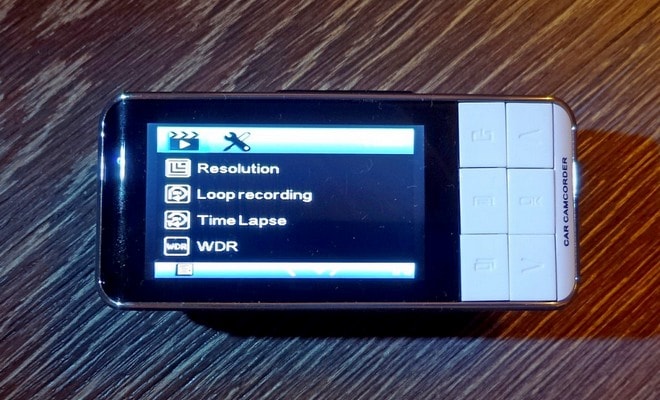
Постоянно проверяйте данные установленного показателя на достоверность — правильные показатели помогут вам в случае необходимости отстоять свою правоту.
Установка качества и разрешения видеозаписи
Настройки видеорегистратора предполагают и такой пункт, как установка нужного качества и разрешения видеозаписи. Многие современные модели позволяют выставить оптимальный режим — качество Full HD, однако для хорошей картинки вам будет достаточно установить качество на уровне 1080p — все необходимые детали можно будет разглядеть и в таком режиме.
Обратите внимание на необходимость настроить экспозицию регистратору. Это в значительной степени влияет на то, насколько светлой или темной будет картинка. Ответ на вопрос, что такое экспозиция, а именно, что такое экспозиция в видеорегистраторе, вы можете найти в интернете. Это — то количество света, который попадает на зеркало записывающего устройства.

Иногда экспозицию называют уровнем освещенности, он позволяет переключаться между дневной и ночной съемкой. Чем выше этот показатель, тем более светлой будет картинка. Избегайте завышенной или заниженной экспозиции — на картинке будет сложно что-либо разглядеть. Оптимальным вариантом для покупки станут модели с автоматической настройкой этого пункта — в этом случае регистратор сможет самостоятельно переключаться с дневного на ночной режим.
Далее настраиваю запись звука. Звук на авторегистраторе записывают часто — это особенно актуально, если происходит разборка с сотрудниками дорожных служб или неадекватными водителями. Записи звука помогают не только увидеть, как происходило происшествие, но и услышать необходимые доводы, которые могут доказать вашу правоту.
Как перевести автомобильный регистратор на заводские настройки

Как сбросить автомобильный регистратор на заводские настройки, будет рассмотрено ниже. Это достаточно просто — необходимо найти нужный пункт в системных настройках. Обычно его не прячут глубоко, как раз для тех случаев, чтобы можно было экстренно к нему прибегнуть.
Оптимален вариант, при котором сбрасывает настройки тот, кто впоследствии может вернуть их на место, т.е. помнит, что и как он настраивал.
Прежде всего выставляем привычные уже, главные настройки: язык, дату и время. После этого можно настраивать остальные элементы: разрешение, качество, дневная и ночная съемка, качество звука и прочие данные. Обратите внимание, что здесь мы рассказываем вам только о тех, жизненно важных элементах, которые устанавливают в первую очередь. Уже после этого вы можете настроить датчики движения, если они есть, выставить функции навигатора и оповещения о камерах. Как установить на видеорегистраторе эти элементы, можно узнать из руководства пользователя — там дается достаточно исчерпывающая информация.

В случае, если сброс до заводских настроек вам не помог и регистратор по-прежнему сбивается в работе, не остается ничего другого, как отдать его в ремонт.
Только после того как все настройки были выставлены, есть смысл переходить к монтажу устройства на стекло или заднюю поверхность зеркала заднего вида — это самые популярные места для крепления автовидеорегистратора. Изредка регистратор ставят на приборную панель, однако такой метод постепенно изживает себя. Иначе вы рискуете испортить угол, под которым должно находиться записывающее устройство.
Ниже будет рассмотрено еще несколько настроек. Помимо всего прочего, вы можете обратить внимание на несколько специфических настроек, которые сделают картинку, снятую регистратором, более качественной.
Кадровая частота — параметр, который демонстрирует то количество кадров, которое устройство может записывать в секунду. Чем выше значение, тем более плавным будет видео. Как правило, в современных регистраторах показатели FPS могут варьироваться от 15 до 60.
Угол обзора — один из важнейших параметров. Чем шире угол, тем больше вы сможете снять. Иногда это является ключевым параметром, однако на него нужно обращать внимание еще на этапе покупки устройства.
Стабилизация — еще один параметр, к которому нужно присмотреться, перед тем как покупать навигатор. Во время движения машина может ехать по неровностям и ухабам, а стабилизатор позволит сгладить изображение и убрать значительную часть рывков.

Наш проект живет и развивается для тех, кто ищет ответы на свои вопросы и стремится не потеряться в бушующем море зачастую бесполезной информации. На этой странице мы рассказали (а точнее - показали :) вам Как настроить фокус видеорегистратора . Кроме этого, мы нашли и добавили для вас тысячи других видеороликов, способных ответить, кажется, на любой ваш вопрос. Однако, если на сайте все же не оказалось интересующей информации - напишите нам, мы подготовим ее для вас и добавим на наш сайт!
Если вам не сложно - оставьте, пожалуйста, свой отзыв, насколько полной и полезной была размещенная на нашем сайте информация о том, Как настроить фокус видеорегистратора .
Читайте также:

